プログレスバーは、2つのデータを2本のバーが重なった形で表示します。
1つめのバーの高さはコントロールの半分で、縦位置は中央に配置されます。データは「長さ」という引数で指定します。
2つめのバー(プログレスバー)の高さはコントロールの1/4で、縦位置は中央に配置されます。データは「プログレスバーの長さ」という引数で指定します。

パラメータ
- 最小値: データ範囲の最小値。この値がバーの左端に相当します。この引数が開始値より大きい場合は、開始値がバーの最小値になります。データ型はSingleです。
- 最大値: データ範囲の最大値。この値がバーの右端に相当します。この引数が開始値より小さい場合は、開始値がバーの最大値になります。データ型はSingleです。
- 色: バーの色。HTMLで使用する色の文字列で指定します。
- 開始値: バーの描画を開始する点の値。データ型はSingleです。
- 長さ: コントロール内で描画するバーの長さ(横幅)。この値を「0」に設定すると、バーの代わりにダイアモンドが描画されます。データ型はSingleです。
- プログレスバーの色: プログレスバーの色。HTMLで使用する色の文字列で指定します。
- プログレスバーの長さ: プログレスバーの長さ(横幅)。この値を「0」に設定すると、バーの代わりにダイアモンドが描画されます。データ型はSingleです。
最小値、最大値には、静的な値を設定するほかに、集計関数を使用することができます。集計関数の詳細については、「共通の関数」トピックを参照してください。
構文
=RangeBarProgress(Minimum, Maximum, Color, Start, Length, ProgressColor, Progress)
使用方法
上記の構文で記載したコードを、TextBoxコントロール、CheckBoxコントロール、ShapeコントロールおよびContainerコントロールのBackgroundImage.Valueプロパティ、またはImageコントロールのValueプロパティにセットします。「長さ」および「プログレスバーの長さ」パラメータの長さ(横幅)で、バーが描画されます。
簡単な例
左端の値を0として、右方向に伸びるバーを描画する簡単な例を示します。第5および第7引数にはフィールドのデータを指定します。
| TextBoxのBackgroundImageプロパティへ貼り付けます。 |
コードのコピー
|
|---|---|
=RangeBarProgress(0, 30000, "BlueViolet", 0, Fields!GrossSales.Value, "Gold", Fields!GrossProfit.Value) |
|
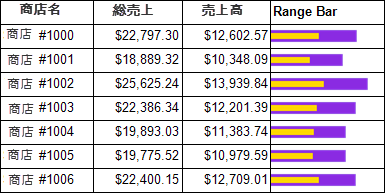
負の値を使用する例
Immediate If式を使用することにより、値の正負によってバーの色を指定できます。以下の例では、「Difference」フィールドが負の場合にCrimson、正の場合にGoldで描画します。負の値は「開始値」の左側に、正の値は右側に描画されます。バーの長さがゼロの場合、ダイアモンドが描画されます。
| TextBoxのBackgroundImageプロパティへ貼り付けます。 |
コードのコピー
|
|---|---|
=RangeBarProgress(-10, 20, "BlueViolet", 0, Fields!InStock.Value, IIf(Fields!Difference.Value < 0, "Red", "Gold"), Fields!Difference.Value) |
|
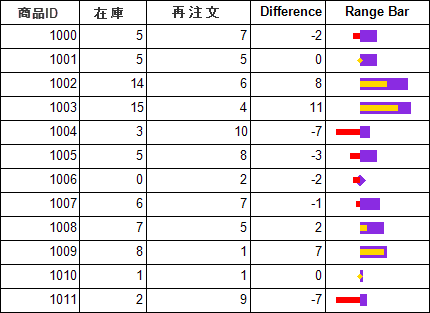
デフォルト動作
RangeBarProgress関数は以下のケースでnullを返します。この場合、バーは描画されません。
- 最大値が最小値と等しいか最小値より小さい値である場合。
- 画像として値を設定できないプロパティに式が設定された場合。
- 画像のSourceプロパティがDatabaseに設定されていない場合。
開始値は以下の場合に変更されます。
- 開始値が最小値より小さい場合、開始値は最小値と同じ値になります。
- 開始値が最大値より大きい場合、開始値は最大値と同じ値になります。
長さの値が以下の場合に変更されます。
- 開始値 + 長さの値が最小値より小さい場合、長さは最小値 - 開始値の値になります。
- 開始値 + 長さの値が最大値より大きい場合、長さは最大値 - 開始値の値になります。
プログレスバーの長さの値が以下の場合に変更されます。
- 開始値 + プログレスバーの長さの値が最小値より小さい場合、プログレスバーの長さは最小値 - 開始値の値になります。
- 開始値 + プログレスバーの長さの値が最大値より大きい場合、プログレスバーの長さは最大値 - 開始値の値になります。
引数を適切なデータ型に変換できない場合、代わりにデフォルト値が使用されます。
| パラメータ | デフォルト値 |
|---|---|
| 最小値 | 0 |
| 最大値 | 0 |
| 色 | Green |
| 開始値 | 0 |
| 長さ | 0 |
| プログレスバーの色 | Red |
| プログレスバーの長さ | 0 |
ダイアログ
レポート上で TextBox コントロール、CheckBoxコントロール、ShapeコントロールおよびContainerコントロールを選択し、[プロパティ]ウィンドウ、または[プロパティ設定ダイアログ]で BackGroundImageのValueプロパティをドロップダウンして、<データの可視化...>を選択してダイアログを開きます。データ可視化用の式を作成するには、ダイアログで各オプションに適切な値を指定します。
プログレスバーの長さと色を設定するには、[プログレスバーを表示する]チェックボックスをオンにします。これでプログレスバーの表示オプションが有効になります。
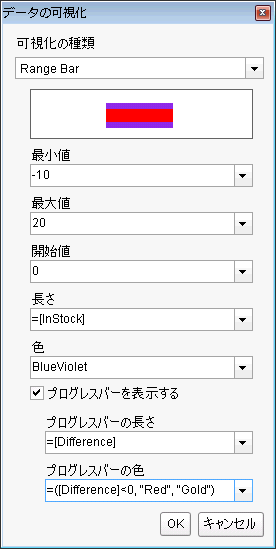
 すべて展開
すべて展開 すべて折りたたむ
すべて折りたたむ